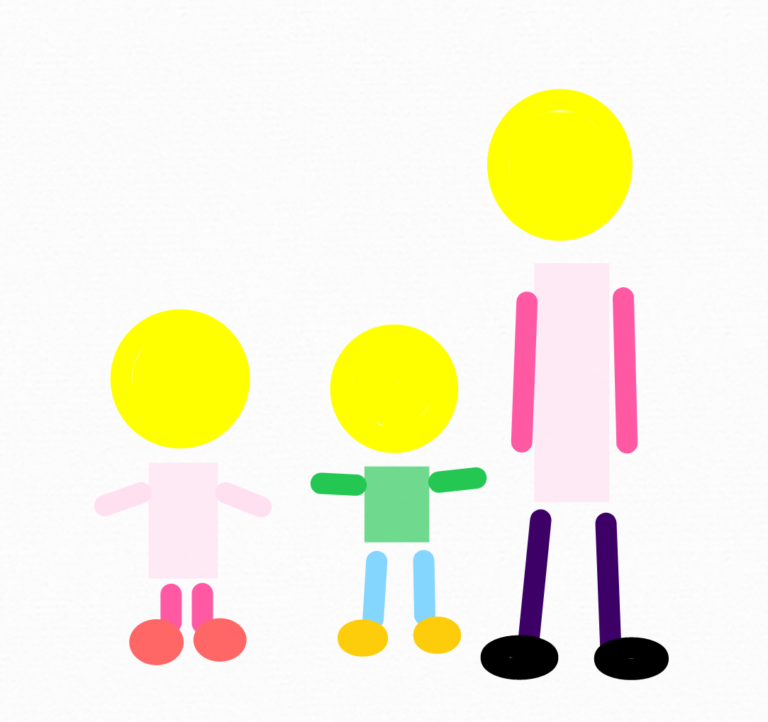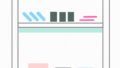このような方に・・・
✅Excel初心者
✅値を別のシートのセルに反映させたい
✅毎回の大変な作業を少しでも楽にしたい
Excel、どんなときに使う?
保育士の私・・・。
この【値を別のシートのセルに反映させたい】作業は、年度末のお仕事。
というのも、今いる園では、新入園児の物の置き場所のネームはパソコンで作っています。
前にいた園では、テプラとマークシールを駆使して大量生産してて、正直こっちの方が楽なんだけど・・・。

まぁ、でも、パソコンで作るメリットは、サイズが自在で、マークだって無限にできるってことかな。
で、私が、パソコンは得意ではないけど意欲だけはあったので、基盤を作りました。
今回は、それをもっと使いやすくしよう!・・・という記事です。
さっそく【Excelで値を別のシートに反映】させてみよう!
今回は、マークの入ったネーム、4種類の大きさがあり、シートも4シートとなっています。
細かく言えば他にも種類はあるのだけど、今回は同じように表示したいものの4シートに反映させることにしました。
基本はこれ☟ 一応、シート名は【大マーク(使用済エプロン・おしぼり)、取り替えセット】となっています。

最初(基本)のシートは普通に入力♪
とりあえず、このシート(大マーク(使用済エプロン・おしぼり)、取り替えセットというシート名)が一番前になっているので、基本とします。
そのシートの入力は普通に―。
どんなに簡単でも、基本となるものは入力しなければならないのです。
で、私はその作業をしたら、「他の3シートは何もせずに自動で入力してよね!!!」ということをしたい訳。
自動で反映させてほしいセル選択→ =’反映するシート名’!反映するセル・・・・・・の繰り返し♪
その基本のシートをコツコツと入力したら、こうなっているはず☟ 左端のセル番地A5の「ああああ ああ」を見てね!

間違いなく入力したことを確認してから、別シートに移りましょう。
そして、見出しの通りです。
自動で反映させてほしいセル選択→ =’反映するシート名’!反映するセル・・・・・・を繰り返すのです。
そこは、入力しなくても、反映するシートに移動して反映するセルを選択すれば大丈夫。 それが分からず、はじめ入力してたら面倒だし間違えるしでイライラしちゃった💢
今回は、左端の「ああああ ああ」を例にします☟

すると、上のところは、基本シートの「ああああ ああ」とは違って、=’大マーク(使用済エプロン・おしぼり)、取り替えセット’!A5 となっています。
これで反映されたってこと✌
そして、これをまた同じようなことをコツコツとやっていくと、1つのシートであっという間に入力完成!!
※今回、シート内の反映は既にやっていたので、シート内の基本を1組作れば反映してくれて即完成できた感じです。
反映先のシート



見ての通り、左端に揃えての入力であったり、サイズ、縦書きの設定も、シート先の設定を保っています。今回フォントは揃えてあるので変わりませんが。

さいごに
いかがでしたか?
普通にExcelを扱える方なら、「そんなことw」ではあるのですが、このちょっと調べれば分かるようなことでも、知っていることでとにかく進めてそのままにしている私にとっては、大前進♪
でも実は、元々プログラミングを勉強したくて手を付けたことなんですよねー。
そして、元々は、名前の入力を簡単にしたいんじゃなくて、マークの入力を簡単にしたかった・・・😢
でも、Excelでマーク(画像)は名前みたいに「値」?とはされなくて、それを反映はできなくて?、でも特別なことをすればできる?とか何とか云々・・・?????? ちょっとやってみたけど、つまずいて止めた・・・。
さらに、その前に、プログラミングをやってみたくて、PythonだとかGoogleColabにも手を出したけど、もう迷宮よ・・・。
そもそも、今回使ったマーク(ぼやかしてるけど)も、シートによってサイズが違うのは勿論、縦横比も違ったりして、「これ、私ができるようなものなのか?」と考え直して、できる範囲のことを今回の記事にしたところです。
これで、新年度準備が少し楽に♪
お役に立てれば幸いです♪
カナミ